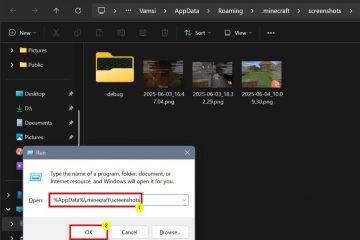Paano gamitin ang Gallery sa File Explorer ng Windows 11-Digital Citizen UP
Kung gumagamit ka ng Windows 11 sa iyong mga computer at nag-iimbak ka ng mga larawan sa iyong mga PC, maaaring interesado ka sa bagong Gallery mula sa Windows 11. Ito ay isang feature na ipinakilala ng Microsoft sa File Explorer kamakailan, na ngayon ay nag-aalok ng isang maginhawang paraan upang ma-access at pamahalaan ang iyong koleksyon ng larawan nang hindi kinakailangang magbukas ng hiwalay na app tulad ng Photos. Sa artikulong ito, ipapakita ko sa iyo kung nasaan ang Gallery sa Windows 11, kung paano gamitin ang Gallery sa File Explorer, at kung paano alisin ang Gallery mula sa File Explorer kung hindi mo ito gusto. Nang walang karagdagang abala, magsimula tayo:
Ano ang bagong Gallery sa File Explorer?
Ang Gallery ay isang kamakailang tampok ng File Explorer na ipinakilala sa Pag-update ng Windows 11 Moment 4. Idinisenyo upang gawing mas madaling ma-access ang lahat ng mga larawan sa iyong koleksyon ng larawan, kung ano ang ipinapakita ng Gallery sa File Explorer ay talagang ang parehong nilalaman na nakikita mo sa view ng Lahat ng Larawan mula sa Photos app.
Ang bagong Gallery sa File Explorer
Bilang default, ipinapakita ng Gallery ang lahat ng larawan sa iyong Folder ng mga larawan. Tulad ng makikita mo sa ibang pagkakataon sa gabay na ito, maaari mong i-configure ang Gallery upang magsama rin ng mga karagdagang folder. Gayunpaman, mahalagang tandaan na ang mga larawang lumalabas sa Gallery ay patuloy na iniimbak sa kanilang mga orihinal na lokasyon. Ang Gallery ay gumaganap lamang bilang isang uri ng dashboard o lugar kung saan makikita mo ang lahat ng iyong mga larawan mula sa lahat ng mga lokasyong pinili at kasama sa iyong koleksyon.
Paano gamitin ang Gallery sa File Explorer
Ang Gallery sa File Explorer ay medyo madaling gamitin. Ganito:
Paano buksan ang Gallery sa Windows 11
Bago makipag-ugnayan sa Gallery at pamahalaan ang iyong mga larawan, dapat mo munang malaman kung paano i-access ang bagong feature na ito. Upang gawin iyon, magsimula sa pamamagitan ng pagbubukas ng File Explorer sa iyong Windows 11 computer. Ang isang mabilis na paraan para gawin ito ay ang pindutin ang Win + E sa iyong keyboard o i-click/i-tap ang button ng File Explorer sa taskbar.
Buksan ang File Explorer
Sa sandaling magbukas ang File Explorer, piliin ang Gallery sa navigation pane sa kaliwa.
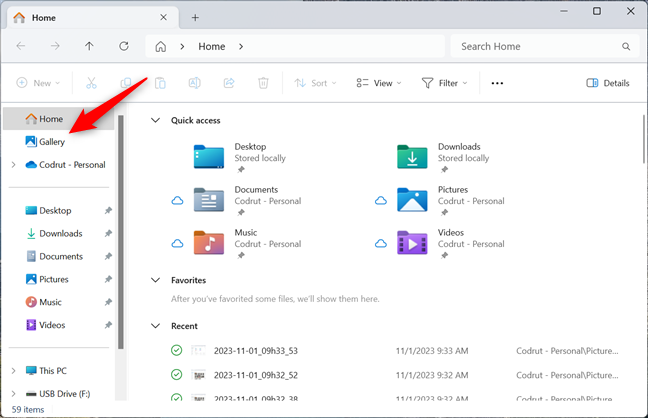
Nasaan ang Gallery sa Windows 11?
Ito lang: napakasimple, hindi ba? Susunod, tingnan natin kung ano ang pinapayagan ng Gallery sa File Explorer na gawin mo:
Paano gamitin ang Gallery sa Windows 11
Kapag nag-access ka ang Gallery sa File Explorer, makikita mo ang isang grid ng mga thumbnail ng iyong mga larawan, na pinagsunod-sunod ayon sa petsa kung kailan sila kinuha. Maaari kang mag-scroll pababa gamit ang iyong mouse upang makakita ng higit pang mga larawan, o maaari mong gamitin ang scrollbar sa kanang bahagi ng window.
Ipinapakita ng Gallery ang lahat ng iyong larawan
Pinapayagan ka ng Gallery na gawin ang lahat ng iyong inaasahan mula sa isang normal na file sa isang folder. Halimbawa, maaari kang mag-double click (o mag-double tap) sa anumang larawan upang buksan ito gamit ang Photos app, kung saan maaari mong tingnan, i-edit, ibahagi, o tanggalin ito.
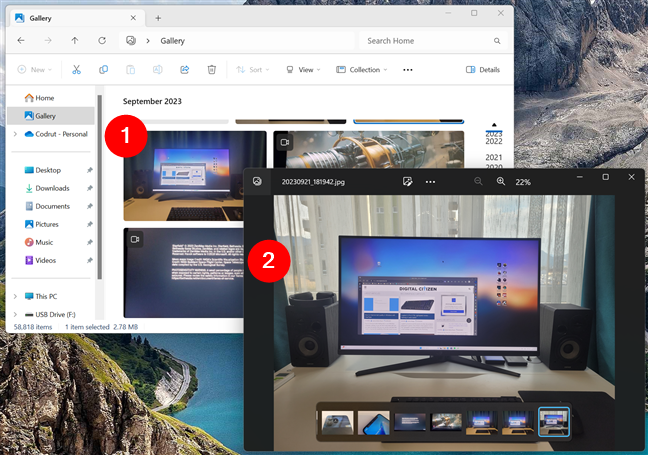
Maaari mong buksan ang anumang larawan mula sa Gallery
Maaari ka ring pumili ng maraming larawan sa pamamagitan ng pagpindot sa Ctrl sa iyong keyboard at pag-click sa mga larawang gusto mong isama sa pagpili. Gayunpaman, tila hindi mo magagawa ang parehong sa pamamagitan ng pag-drag ng isang kahon ng pagpili sa paligid ng maraming larawan: hindi iyon gumana sa alinman sa aking mga Windows 11 na computer.
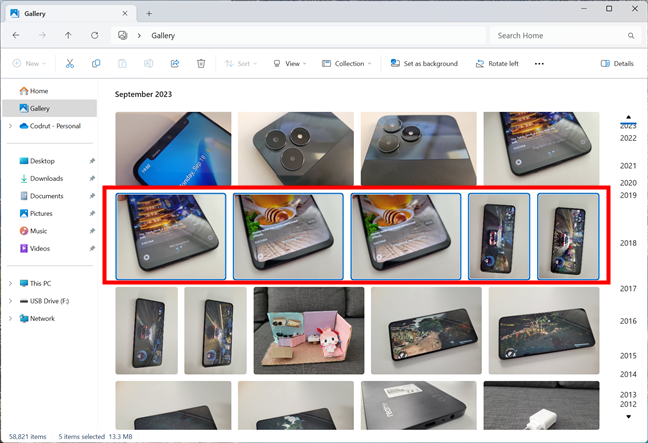
Maaari kang pumili ng maraming larawan sa Gallery
Pagkatapos mong pumili isa o higit pang mga larawan sa Gallery mula sa File Explorer, maaari mong gamitin ang menu sa itaas upang magsagawa ng mga aksyon sa kanila. Halimbawa, maaari mong I-cut, Kopyahin, I-paste, Ibahagi, o Tanggalin ang mga larawan. Gayunpaman, kahit na mayroong isang Rename at isang Sort button na magagamit sa command bar ng File Explorer, hindi sila nag-activate sa aking Windows 11 PC. Marahil ito ay isang bug, dahil hindi ko makita kung bakit hindi kami pinapayagan ng Microsoft na palitan ang pangalan ng mga larawan nang direkta mula sa File Explorer’s Gallery o pagbukud-bukurin ang aming mga koleksyon ng larawan gamit ang pamantayan maliban sa petsa.
Mga aksyon na available para sa mga larawan sa Gallery
Sa Gallery mula sa File Explorer, maaari mo ring i-right-click o pindutin-at-hold ang isang larawan o seleksyon ng mga larawan upang ma-access ang higit pang mga opsyon, gaya ng Properties, Open with, o Set as desktop background.
Maaari kang mag-right click sa anumang larawan( s) sa File Explorer’s Gallery
Ngayon alam mo na na ang paggamit ng Gallery sa File Explorer ay karaniwang kapareho ng paggamit ng File Explorer upang mag-navigate at pamahalaan ang iyong mga folder at file. Nag-aalok lang ito ng mas streamline na paraan ng paghawak ng mga larawan. Pagkatapos sabihin iyon, magpatuloy tayo at tingnan kung paano i-configure ang Gallery upang magsama ng higit pa o mas kaunting mga folder:
Paano magdagdag o mag-alis ng mga folder mula sa Gallery
Upang baguhin kung aling mga folder ang ipinapakita sa Gallery mula sa File Explorer, i-click o i-tap ang button na Koleksyon sa kanang bahagi sa itaas.
Ang Collection button sa File Explorer’s Gallery
Nagbubukas ito ng menu kung saan maaari mong piliin kung anong mga folder ay ipinapakita ng Gallery. Bilang default, nakatakda itong Ipakita ang lahat ng mga folder na kasama sa Gallery. Bilang default, isang folder lang dapat ang kasama: Mga Larawan. Gayunpaman, kung magdaragdag ka ng higit pang mga folder sa iyong koleksyon, dito mo mapipili kung alin ang ipapakita ng File Explorer’s Gallery.
Pagpili kung ano ang ipapakita sa Gallery
Ang huling opsyon sa Ang menu ng koleksyon ay tinatawag na Pamahalaan ang mga lokasyon. Upang magdagdag o mag-alis ng mga folder mula sa Gallery, i-click o i-tap ito.
Pamahalaan ang koleksyon
Pagkatapos, magbubukas ang isang bagong window. Tinatawag itong”Piliin kung aling mga folder ang makikita sa Gallery”, at ipinapakita nito sa iyo ang listahan ng mga folder na kasalukuyang kasama sa Gallery ng Windows 11.
Listahan ng mga folder na kasama sa Gallery mula sa File Explorer
Kung gusto mong isama isang bagong folder, i-click o i-tap ang Add… button sa kanang bahagi ng listahan ng mga lokasyon ng Gallery.
I-click ang Idagdag upang magsama ng bagong folder sa Gallery
Pagkatapos, mag-navigate sa iyong Windows 11 computer upang mahanap ang folder na iyong gusto mong idagdag. Kapag nahanap mo ito, piliin ito at i-click o i-tap ang button na Isama ang folder.
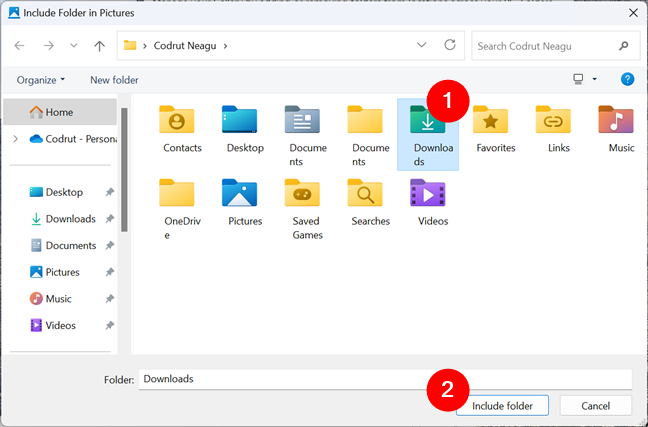
Magdagdag ng folder sa File Explorer Gallery
Sa sandaling gawin mo iyon, idaragdag ang folder sa listahan ng Galery mga lokasyon, at bawat larawan dito ay magiging available na makita sa Gallery mula sa File Explorer.
Isang bagong folder ang idinagdag sa Gallery sa Windows 11
Maaari mo ring piliing kumuha ng folder mula sa iyong koleksyon ng Gallery. Upang gawin iyon, piliin ito sa listahan ng mga lokasyon ng Gallery at i-click o i-tap ang button na Alisin sa kanan. Ibinubukod nito ang isang umiiral na folder mula sa Gallery.
Mag-alis ng folder mula sa Gallery sa Windows 11
Kapag tapos ka nang i-configure ang Gallery, i-click o i-tap ang OK para i-save ang iyong mga setting.
I-click ang OK upang i-save ang mga bagong setting
Madali lang, di ba? Ngunit paano kung hindi mo gustong lumabas ang Gallery sa File Explorer? Maaaring hindi gusto ng ilang tao ang bagong feature na ito, kaya narito…
Paano alisin ang Gallery mula sa File Explorer
Kung gusto mong alisin ang Gallery mula sa File Explorer , kaya mo. Bagama’t walang opsyon sa Windows 11 na gawin ito gamit ang isang simpleng switch o checkbox, maaari mong itago ang Gallery sa pamamagitan ng pagpapatakbo ng sumusunod na command sa Command Prompt:
reg add”HKEY_CURRENT_USER\Software\Classes\CLSID\ {e88865ea-0e1c-4e20-9aa6-edcd0212c87c}”/v System.IsPinnedToNameSpaceTree/t REG_DWORD/d 0
Paano alisin ang Gallery mula sa File Explorer
Ang command na ito ay nagdaragdag ng registry key na nagtuturo sa Windows 11 na alisin ang Gallery mula sa File Explorer. Kung ito ang unang pagkakataon na gagamitin mo ang command, tahimik itong ipapatupad at agad na sasabihin sa iyo na”Matagumpay na nakumpleto ang operasyon.”Kung pinatakbo mo na ito dati, maaaring umiiral na ang susi sa Windows Registry, at ikaw’Kailangang kumpirmahin na gusto mo itong i-overwrite. Sa kasong ito, kapag tinanong ka tungkol dito, i-type ang y o oo upang kumpirmahin ang aksyon.
Kumpirmahin ang pag-alis ng Gallery
Pagkatapos mong patakbuhin ang command , buksan (o i-restart) ang File Explorer, at dapat mong makita na ang Gallery ay hindi na ipinapakita dito.
Inalis ang Gallery sa File Explorer
Kung magbago ang isip mo at gusto mong idagdag muli ang Gallery sa File Explorer , patakbuhin ang parehong command ngunit palitan ang 0 (zero) na halaga ng 1 (isa), tulad nito:
reg add”HKEY_CURRENT_USER\Software\Classes\CLSID\{e88865ea-0e1c-4e20-9aa6-edcd0212c87c }”/v System.IsPinnedToNameSpaceTree/t REG_DWORD/d 1
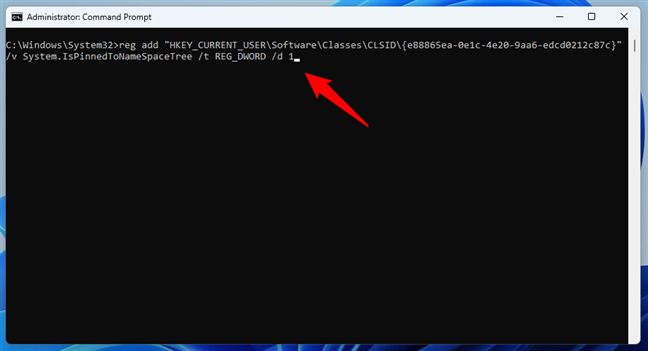
Paano ipakita ang Gallery sa File Explorer
Kapag binuksan mo (o i-restart) ang File Explorer sa susunod na pagkakataon, lalabas ang Gallery sa navigation pane.
p>
Ang Gallery ay makikita sa File Explorer
TANDAAN: Kung sakaling hindi magkabisa kaagad ang mga pagbabago, i-restart ang iyong Windows 11 computer.
Ano ang iyong opinyon tungkol sa bago Gallery sa File Explorer?
Tulad ng nakita mo, ang bagong Gallery sa File Explorer ay isang tampok na maaaring maging kapaki-pakinabang kung gusto mong i-access at pamahalaan ang iyong koleksyon ng larawan gamit ang built-in na file manager ng Windows 11. Maaari mong i-customize ang mga setting nito upang ipakita ang mga folder na gusto mo, at sa kaunting pag-ikot, maaari mo ring i-disable ang Gallery sa File Explorer kung hindi mo ito gusto. Bago isara ang artikulong ito, maaari mo bang sabihin sa akin kung ano ang iyong mga iniisip tungkol sa bagong Gallery sa File Explorer? Gusto mo ba ito, o mas gugustuhin mong tanggalin ang Gallery sa File Explorer nang buo?